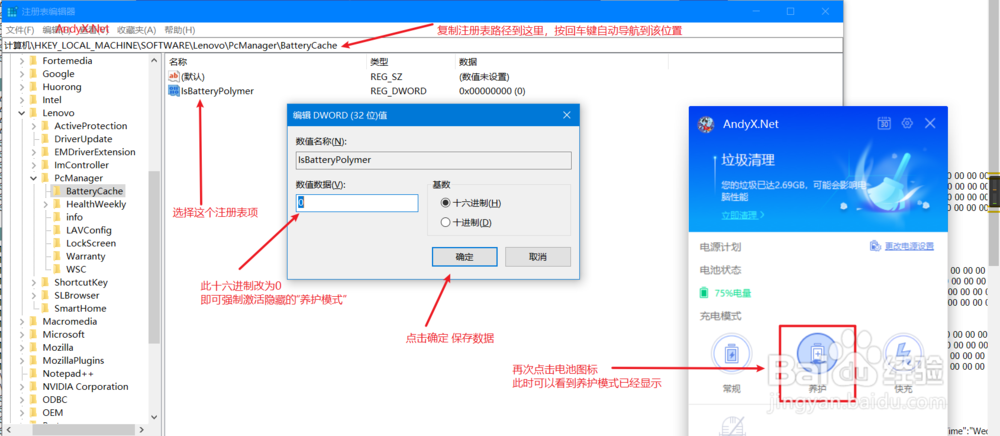如何开启联想Y7000/P/K/X系列电池养护保护模式
1、首先需要下载联想电脑管家 https://guanjia.lenovo.com.cn/ 安装步骤不再详细说明
<注意:全程不建议使用Lenovo Vantage应用!>
<本次测试的是 联想电脑管家正式版2.8.90.11211 发布时间:2019.11.21 ,以后的更新中可能会有新的变化,以官方软件为主,如果没什么情况建议不要升级。>
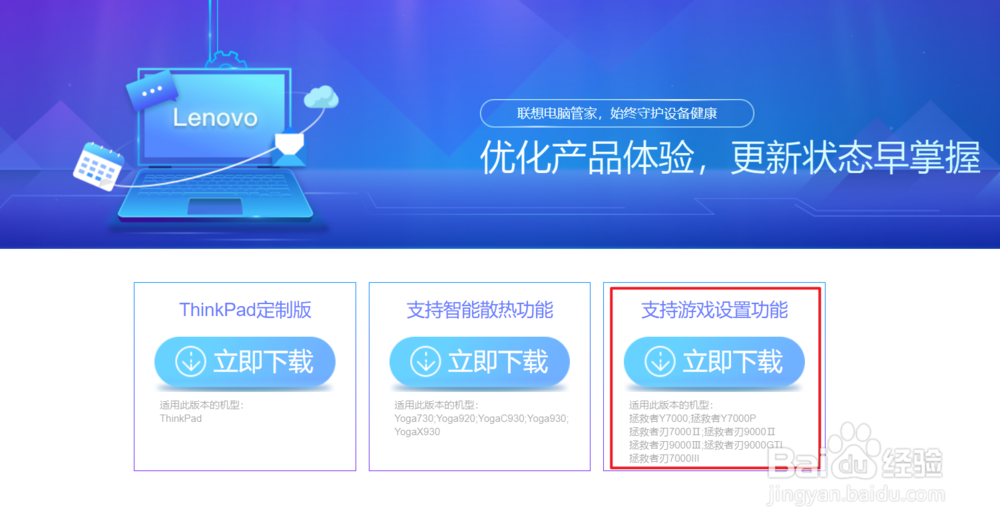
2、打开“联想电脑管家”,如果默认界面是游戏模式,建议切回经典模式。

3、接下来,点击“设置中心”。
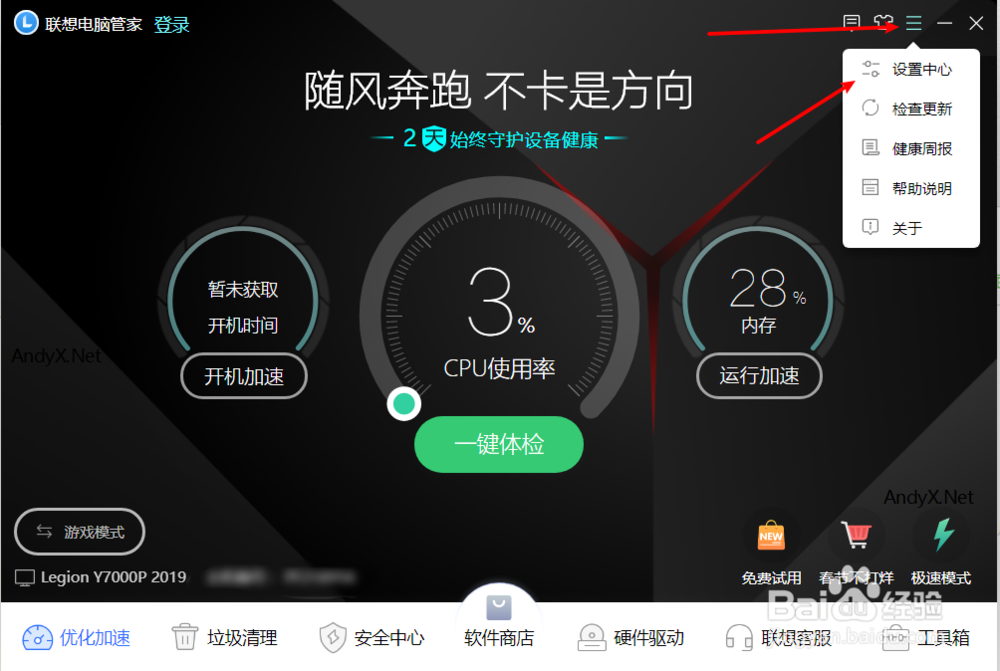
4、勾选“在任务栏显示电池图标”以便开启任务栏显示
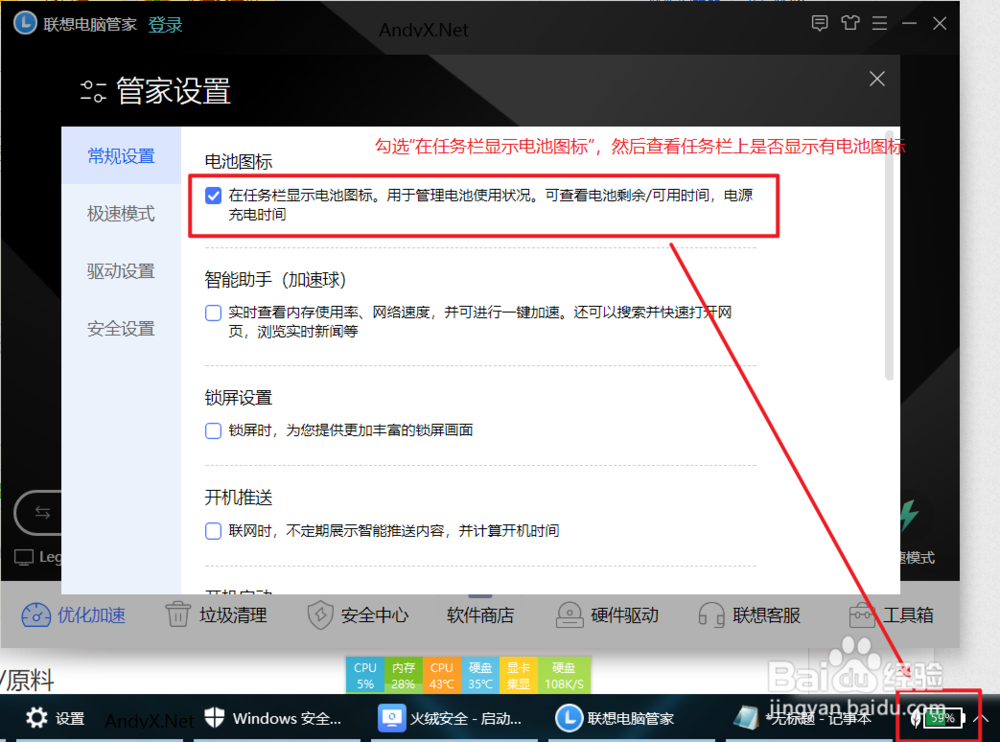
5、点击任务栏上的绿色电池图标,选择“电池养护模式”即可开启完毕。
此处的养护模式的充电阈值时固定的不可更改,默认55%-60%。当电量小于55%时自动充电,当电量大于60%时停止充电。
**注意:如果你的电池设置界面没有“电池养护模式”,请接继续往下看!**
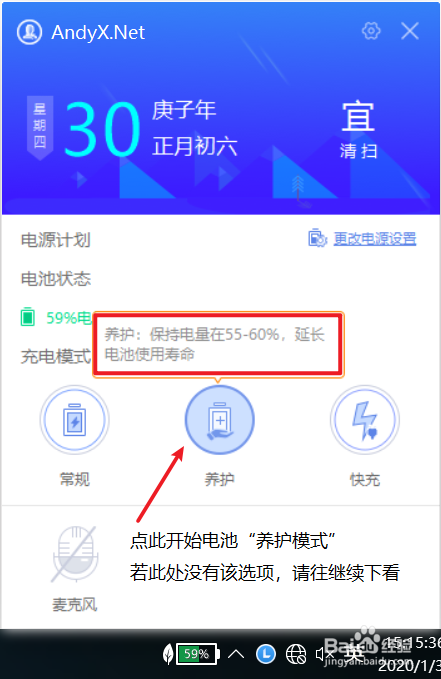
6、再次观察电池状况。由于我的电池目前是75%电量,所以系统自动停止充电。此时证明养护模式启用成功。
**注意:如果你的电池设置界面没有“电池养护模式”,请接继续往下看!**
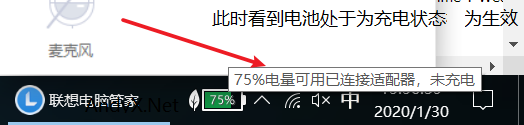
1、Q:我的“联想电脑管家”的电池设置中没有“电池养护模式”怎么办?
A:已知联想官方在新版本的“联想电脑管家”中屏蔽了该选项(新安装“联想电脑管家”联网后自动屏蔽),理由是新的硬件可自动避免过充。
但是介于目前依然有人电池挂掉的状况我建议还是打开为好。

2、方法1:懒人可以直接导入注册表文件,导入后立即生效。
用于强制激活电池养护模式的注册表文件(在文章尾部的链接):
https://andyx.net/how_to_enable_the_battery_maintenance-protection_mode_of_lenovo_legion_y7000pkx_series/
3、方法2:以管理员方式打开注册表,定位到以下注册表路径:
计算机\HKEY_LOCAL_MACHINE\SOFTWARE\Lenovo\PcManager\BatteryCache
双击IsBatteryPolymer并将其数值改为0 ,修改后立即生效。
此时再查看你任务栏上的绿色小电池图标,“电池养护”模式已经可用。